Il est possible d’extraire les numéros d’exemplaires d’une liste de notices en utilisant un modèle CSV.
Cette méthode fonctionne également avec le panier.
Si vous avez plusieurs exemplaires par notice, les numéros d’exemplaires d’une même notice seront sur la même ligne, séparés par une barre verticale.
Par exemple, si une notice a deux exemplaires, l’exemplaire avec le numéro 123 et l’exemplaire avec le numéro 456, la valeur résultante sera 123 | 456.
Il se peut que le fichier résultant ne soit pas utilisable tel quel pour la modification en lot d’exemplaires par exemple. Il faudra ouvrir le fichier CSV dans un éditeur de texte ou dans un tableur et séparer les numéros d’exemplaires sur des lignes différentes.
Créer un modèle CSV
- Aller dans Outils > Modèles CSV
- Cliquer sur « Nouveau modèle CSV »
- Remplir le formulaire
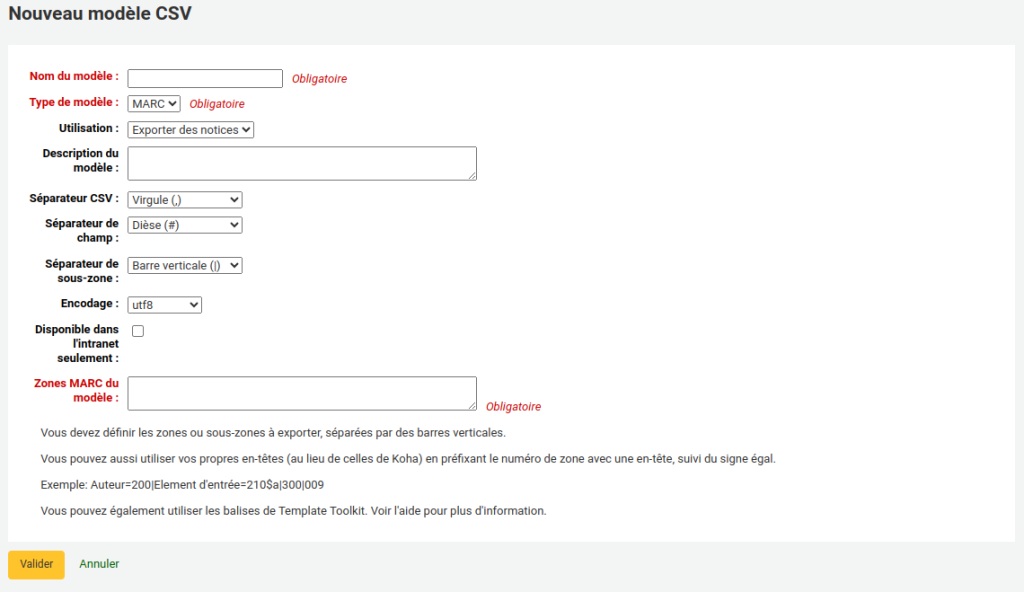
- Nom du modèle : donner un nom significatif au modèle, par exemple « Numéros d’exemplaires ». C’est ce nom qui apparaîtra dans les options d’exportation de la liste
- Type de modèle : MARC
- Utilisation : Exportation des notices
- Description du modèle : Au besoin, mettre une description. Cette description n’apparaîtra que dans l’outil Modèles CSV
- Séparateur CSV : Le séparateur n’a pas d’importance dans ce cas-ci puisque nous n’exportons qu’un champ
- Séparateur de champ : Le séparateur n’a pas d’importance dans ce cas-ci puisque nous n’exportons qu’un champ
- Séparateur de sous-zone : Si une notice a plus d’un exemplaire, c’est ce caractère qui sera utilisé pour séparer les numéros d’exemplaires
- Encodage : utf8
- Disponible dans l’interface professionnelle seulement : Cocher. Comme le téléchargement de numéros d’exemplaires n’a pas d’intérêt pour le public, ce modèle n’a pas besoin d’être visible dans l’OPAC.
- Zones MARC du modèle : 952$9
- Cliquer sur « Valider »
Ajouter des notices à une liste
Suivre les étapes dans l’article Créer des listes privées pour créer la liste et y ajouter des notices.
Exporter la liste
- Aller dans Listes
- Cliquer sur le nom de la liste à exporter
- Cliquer sur « Télécharger la liste » et choisir le modèle CSV créé précédemment
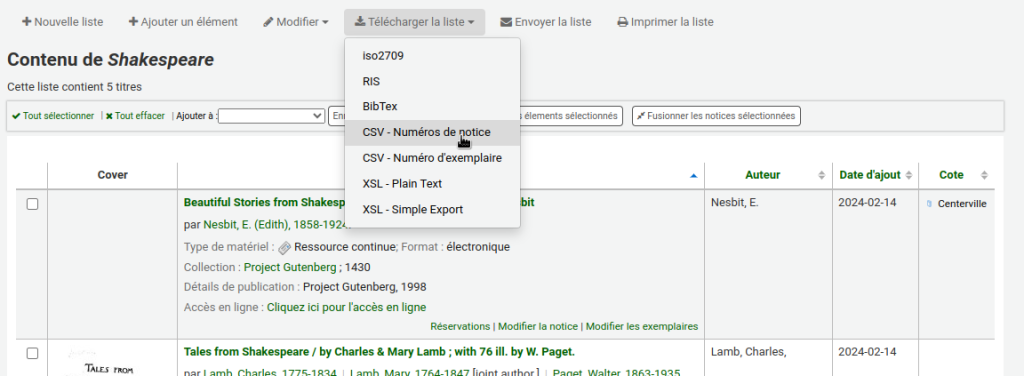
- Enregistrer la liste sur l’ordinateur ou ouvrir le fichier avec un tableur ou un éditeur de texte.
Voir aussi
- Créer des listes privées
- Fusion de notices bibliographiques à l’aide d’une liste
- Télécharger ou imprimer une liste publique
- Supprimer des notices en lot
- Modification de notices par lot (importation de fichier)
- Où trouver le numéro de notice
Ressources de la communauté Koha
- Koha manual: CSV profiles (anglais)
- Manuel Koha : Modèles CSV (français)
